怎样共享打印机到另外一台电脑,自助打印机全国免费投放合作
我们在使用计算机办公的时候总会需要使用到打印机的功能,把打印机连接到电脑中就可以享受打印服务,您可以随时随地使用打印机打印东西,如果想让同一台打印机同时被两台电脑连接该怎么设置呢?这个想法就是共享打印机服务,下面是详细内容。
具体步骤:


在控制面板界面中点击查看设备和打印机。
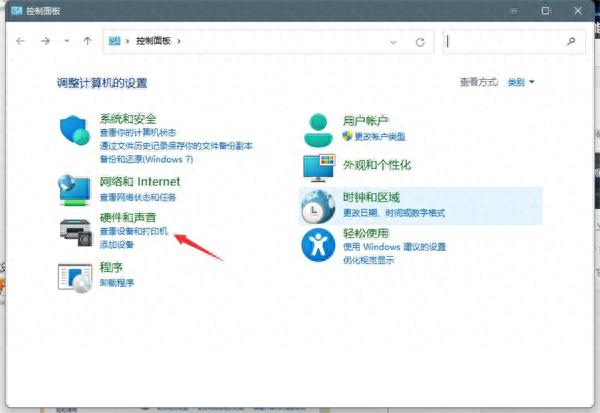
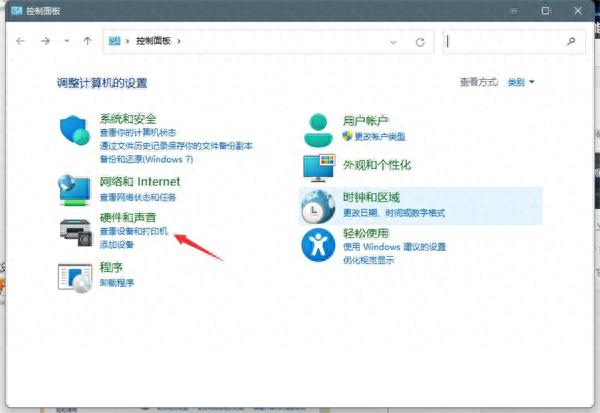


右击正在工作的打印机,接着点击打印机属性。
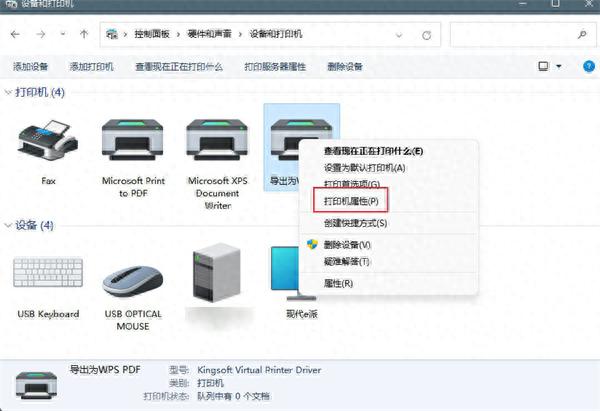
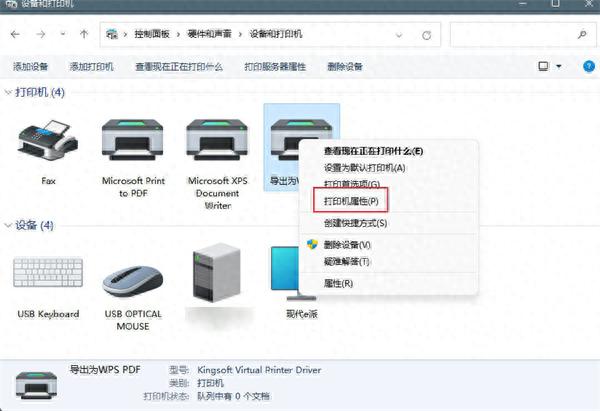


点击共享,勾选共享这台打印机。
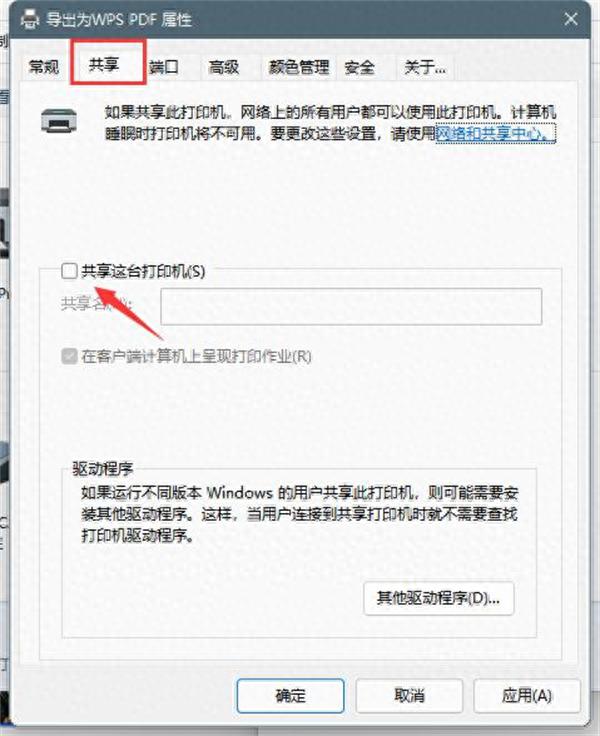
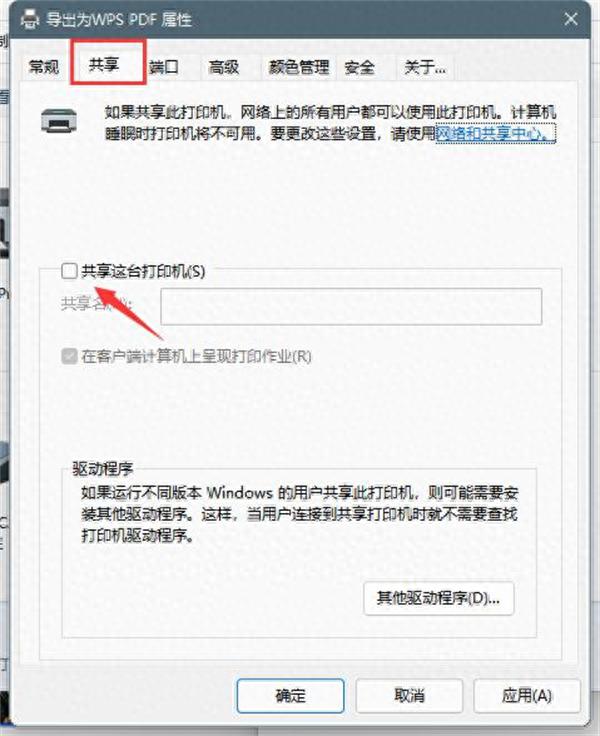


设置打印机名字,最后点击确认即可。




共享设置成功后,然后查看本机的ip地址或者计算机名。
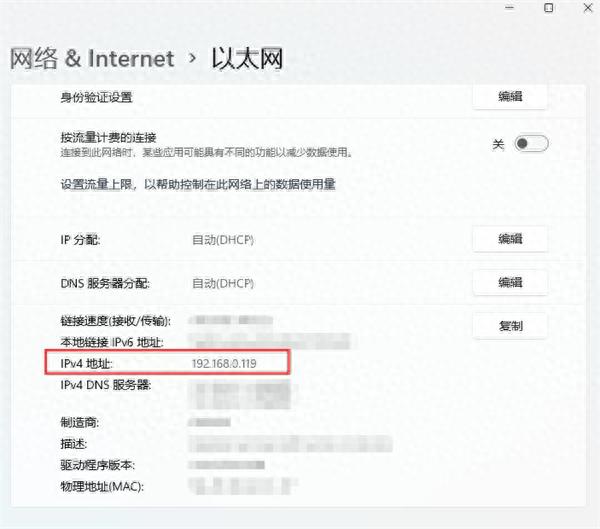
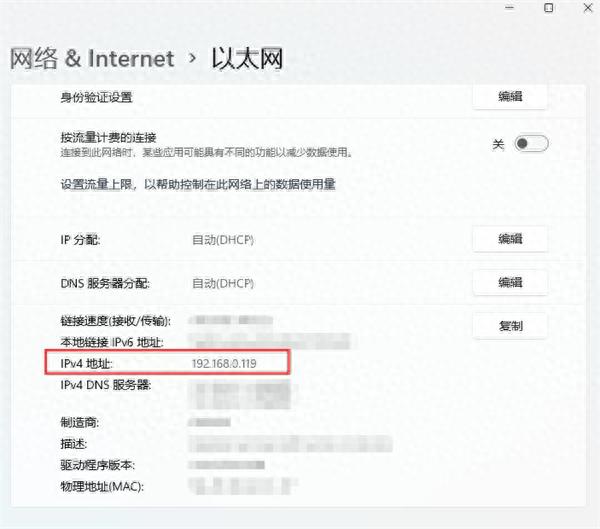


然后去另外一台电脑上面输入\\ip地址或者计算机名称进行访问即可看到共享的打印机。
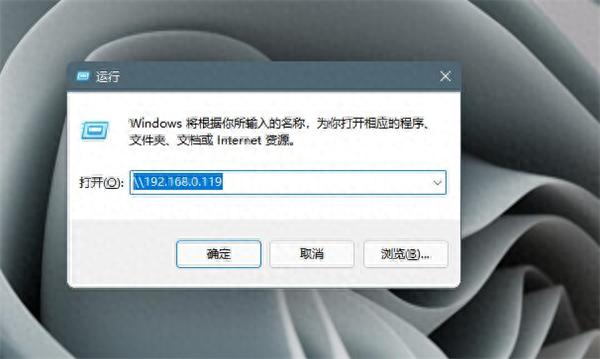
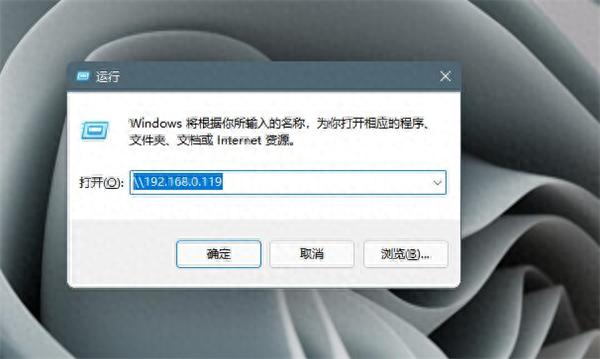


本文地址:https://www.cknow.cn/archives/45144
以上内容源自互联网,由百科助手整理汇总,其目的在于收集传播生活技巧,行业技能,本网站不对其真实性、可靠性承担任何法律责任。特此声明!
如发现本站文章存在版权问题,烦请提供版权疑问、侵权链接、联系方式等信息发邮件至candieraddenipc92@gmail.com,我们将及时沟通与处理。
相关推荐
-
vivo最新机型是哪款,vivo最新款是哪个型号
今天下午,vivo正式发布了全新机型vivo X90s,新款产品为我们带来了贴合夏日的全新配色青漾色,不仅颜值超高,还采用了全新的清波纹理,还原了夏日荷塘中的水波荡漾。此外,viv…
2023年8月2日 -
windows11和10哪个更流畅,笔记本建议升win11吗
Windows10和Windows11是微软公司相继推出的两个重要操作系统版本,它们在外观、性能、安全性以及应用程序生态等方面都有所不同。让我们深入探讨这两个操作系统之间的区别,以…
2023年9月1日 -
荣耀v20参数详细参数表,荣耀v20价格详细参数
去年12月26日,荣耀V20在北京发布,作为荣耀2018收官之作,荣耀V20搭载了荣耀几乎所有的技术创新。Link Turbo网络聚合技术、THE NINE 液冷散热、7nm处理器…
-
win7系统时间无法同步时间,win7时间同步后还是不对
1、虚拟机经常出现,重启系统后,时间不准确的情况,如何处理,我习惯是定时同步ntp服务器: 安装ntpdate: yum -y install ntpdate 编写定时任务: 30…
2022年10月25日 -
typec充电口是什么样的,type c充电线哪个品牌最好
相信大家不难发现,现在的手机充电口大部分全是Type c的了,很少有老式的micro接口了,除非是一些老年机,就连现在的百元机我感觉都是c口了。这是为什么呢?原因很简单,我来告诉你…
2023年8月21日 -
oppo手机nfc功能怎么打开,oppo手机nfc设置在哪里打开
OPPO Reno系列手机有NFC功能吗?Reno的NFC功能支持哪些作用呢,这里我们来看下OPPO官方介绍的Reno系列NFC功能介绍。 Reno系列手游的【多功能NFC】通过O…
2023年9月16日 -
苹果更新15.5系统怎么样要多久,苹果更新15.7系统怎么样
5月13日苹果公司推送了准正式版本iOS 15.5RC版本代号19F77,与今天(5月17日)凌晨推送的iOS 15.5正式版版本代号一样,也就是更新了RC版本的用户将无法接受到更…
2023年9月15日 -
vivos1pro上市时间和价格,vivo目前公认最好用的三款手机
【手机中国新闻】近日vivo宣布S系列第二款产品,首款两千价位前置3200万像素零界全面屏手机—vivoS1 Pro将于5月9日正式上市。此次vivo将成熟的全面屏解决方案引入全新…
2023年8月27日 -
n700nc的使用说明,nc700使用说明书
对于前不久的国庆假期,笔者可谓是期待已久,想着总算可以在繁忙的工作进行放松,于是提前一个月就已经开始进行规划。虽然提前进行了完全准备,但在旅途过程中还是遇到了一些糟心事,原本想着自…
-
大金空调怎么样安装,大金空调最佳安装视频
不同于普通的壁挂机和柜机,家用中央空调是采用“隐藏式”的安装方式,它的设计和安装要与房屋的整体装修和居住人的需求相结合,安装工艺与细节直接决定中央空调体验感差异,所以我们常说中央空…
-
小笔记本电脑排行榜前十名,超级笔记本电脑排行榜前十名
笔记本电脑在现代社会中已经成为人们生活不可或缺的一部分。对于小学生来说,他们所需要的笔记本电脑更加注重用户的易用性以及价格的亲民性。在消费市场上,小学生笔记本电脑数量繁多,种类繁杂…
2023年7月29日 -
电脑屏幕录像软件哪个好用,台式电脑有录屏功能吗
电脑屏幕录制软件哪个好用?现在在一个软件的开发过程中,演示软件的功能是非常重要的。通过电脑屏幕录制,我们可以将软件的使用过程和功能演示给用户,让用户更好地了解这个软件。不只是软件的…
